Jak uzyskać ciemny motyw w Spyder IDE
Różne / / April 04, 2023
Spyder IDE lub Spyder Integrated Development Environment to oparta na języku Python platforma programowania naukowego. Jest to aplikacja, która zapewnia twórcom oprogramowania łatwość pracy, oferując ściśle powiązane elementy ze standardowym projektem interfejsu użytkownika. Spyder IDE ma kilka opcji schematu kolorów dla twojego komfortu wizualnego i możesz przełączyć się na ciemny motyw, jeśli chcesz. Jeśli również borykasz się z tą samą koniecznością, jesteś we właściwym miejscu. Dajemy Ci doskonały przewodnik, który pomoże Ci dowiedzieć się, jak zmienić motyw Spyder IDE i jak zmienić tło edytora Spyder na ciemne.

Spis treści
- Jak uzyskać ciemny motyw w Spyder IDE
- Jak zmienić motyw Spyder na ciemny w systemie operacyjnym Mac?
- Jak zmienić motyw Spyder Dark w systemie operacyjnym Windows?
- Jak zmienić tło edytora Spyder na motyw Dark Dracula?
- Jaka jest wersja Spydera 4?
- Jakie są rodzaje motywów w Spyder IDE?
- Dlaczego i jak zmienić motyw Spyder IDE?
Jak uzyskać ciemny motyw w Spyder IDE
Czytaj dalej, aby znaleźć szczegółowe instrukcje, jak uzyskać ciemny motyw w Spyder IDE, z przydatnymi ilustracjami dla lepszego zrozumienia.
Jak zmienić motyw Spyder na ciemny w systemie operacyjnym Mac?
Jeśli chodzi o wybór motywu kolorystycznego dla Spyder IDE, masz kilka opcji. Ponadto istnieje kilka różnic w rodzaju ciemności, które zapewnia. Jeśli używasz komputera Mac, przeprowadzimy Cię przez proces zmiany motywu Spydera na ciemny na Twoim urządzeniu. Po prostu wykonaj poniższe czynności, aby przyciemnić motyw aplikacji Spyder IDE:
1. Otworzyć Spyder aplikacja na komputerze Mac.
2. Kliknij na Pyton opcję w lewym górnym rogu Wstążki.
3. Ponadto z menu rozwijanego Pythona kliknij plik Preferencje… opcja.
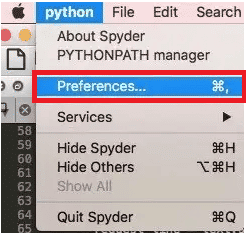
4. Kliknij na Kolorowanie składni opcję z lewego panelu.
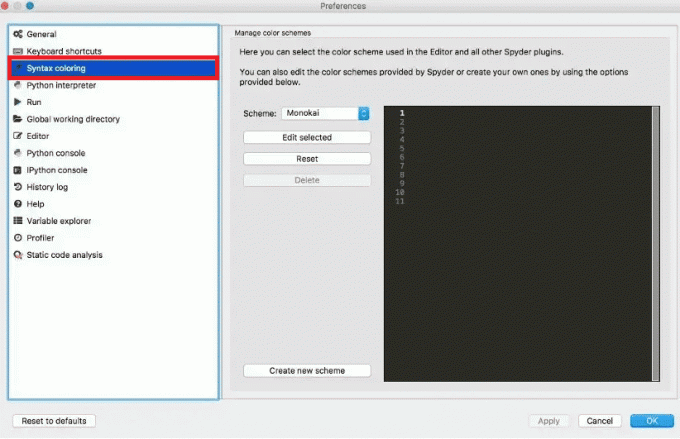
5. od Schemat menu rozwijanego wybierz opcję żądany ciemny motyw do wyboru. The Spyder Dark schemat jest najciemniejszą dostępną opcją.
6. Kliknij OK aby zastosować zmiany motywu do Spyder IDE.
Aby zobaczyć zmiany wprowadzone w motywie aplikacji Spyder, może być konieczne zamknięcie aplikacji i ponowne jej otwarcie.
Przeczytaj także: Jak zmienić obraz tła Microsoft Teams
Jak zmienić motyw Spyder Dark w systemie operacyjnym Windows?
Ta prostota kroków może być zastosowana w systemie operacyjnym Windows równie łatwo, jak w przypadku komputera Mac, aby przejść do trybu ciemnego. Przyjrzyjmy się, jak zmienić ciemny motyw Spyder w systemie Windows. Po prostu postępuj zgodnie ze wskazówkami poniżej, aby przełączyć motyw-
1. Otworzyć Spyder aplikację na komputerze/laptopie z systemem Windows.
2. Następnie na Wstążce wyświetlonej powyżej kliknij na Narzędzia opcja.
3. Kliknij na Preferencje opcja.
4. Następnie kliknij na Wygląd opcję z lewego panelu.

5. Wybierz Ciemny opcja od Motyw interfejsu rozwijane pole.
6. Następnie wybierz żądany motyw podświetlania składni dla ciemnego motywu z menu rozwijanego.
Notatka: Wybierz Spyder Dark opcja zapewniająca bardziej wciągające wrażenia.
7. Kliknij Zastosuj > OK aby zapisać zmiany.

8. Uruchom ponownie the Spyder app w celu wdrożenia zapisanych zmian.
Jak zmienić tło edytora Spyder na motyw Dark Dracula?
Drakula zapewnia funkcję pobierania kolorów motywu dla kilku aplikacji, w tym Spyder. Ta usługa oferuje różnorodne schematy kolorów, aby zaspokoić preferencje i wymagania każdego. Możesz zainstalować dowolny motyw Draculi, nawet ciemny motyw Draculi, w swojej aplikacji Spyder. Możesz uzyskać jego niezależność pobrane motywy na Spyderze.
Przyjrzyjmy się, jak zmienić tło edytora Spyder na ciemne za pomocą ciemnego motywu Draculi.
1. Pobierz i zainstaluj Plik Spyder IDE na komputerze PC lub laptopie.
2. Rozsunąć suwak powyższym folderze.
3. Następnie otwórz ~/.spyder-py3/spyder.ini.
4. Przejdź do Wygląd Sekcja.
5. Następnie dodaj Drakula do sekcji nazw zawierającej nazwy wszystkich pozostałych schematów kolorów.
6. Dodaj treść z Aplikacja Drakuli na końcu sekcji Wygląd.
7. Teraz otwórz swój Spyder aplikacja.
8. Wybierz Narzędzia opcję ze Wstążki.
9. Kliknij na Preferencje > Wygląd opcja.

10. Kliknij na Motyw podświetlania składni opcję i wybierz Motyw Drakuli.
Przeczytaj także: Napraw ciemny motyw Eksploratora plików, który nie działa w systemie Windows 10
Jaka jest wersja Spydera 4?
Wielu użytkowników Spydera lubi korzystać z trybu czarnego podczas pracy. Aby działać w trybie ciemnym, musisz zmienić wygląd aplikacji Spyder. Właśnie z tego powodu twórcy oprogramowania Spyder wypuścili na rynek Wersja Spyder 4 Beta 2, który ma domyślnie ciemny motyw, w odpowiedzi na prośby użytkowników o tryb ciemny.
W odniesieniu do Spyder 4 beta 2, użytkownicy muszą zmienić wygląd z trybu ciemnego na jasny w ustawieniach, ponieważ jest to domyślnie skonfigurowany do wyświetlania w trybie ciemnym.

Jakie są rodzaje motywów w Spyder IDE?
Oprócz trybu ciemnego Spyder IDE oferuje szeroką gamę innych motywów w zależności od preferencji i wygody oczu.
Opcja I: Opcje ciemnego schematu
Po ciemnej stronie mamy następujące opcje:
- Monokai
- Solaryzowana ciemność
- Zenburn
- Spyder Dark
- Emacsa
Opcja II: Opcje schematu oświetlenia
Po jasnej stronie masz następujące opcje:
- Solaryzowane światło
- Scintilla
- BEZCZYNNY
- PyDev
- Spyder
Wszystkie te motywy są włączone do systemu Spyder i mogą być zmieniane zgodnie z preferencjami.
Przeczytaj także: Jak włączyć tryb ciemny programu Microsoft Outlook
Dlaczego i jak zmienić motyw Spyder IDE?
Podczas pracy w Spyder IDE masz możliwość zastosowania motywu, z którym wygodniej Ci się pracuje. Ponieważ tak wiele osób preferuje tryb nocny, jeśli chodzi o programowanie, a nawet czytanie, Spyder postanowił zmienić domyślny motyw na czarny w swoich wersjach Spyder 4 beta 2. Tryb czarny ma wiele zalet. Przyjrzyjmy się, dlaczego programiści preferują ciemne ustawienia podczas pracy:
- Nocne ustawienie niewiele do bez wysiłku na oko podczas pracy. Jest to dość istotne dla osób, które podczas pracy przesiadują przed urządzeniem dzień i noc.
- Mniej intensywne Niebieskie światło emisje z gadżetu to kolejna korzyść dla oczu. Ponieważ tam jest mniej niebieskiego światła w trybie ciemnym jest mniej szkodliwy dla oczu.
- tryb nocny zużywa mniej energii uruchomić, aby ładowanie urządzenia trwało dłużej.
- Na czarnym tle, podświetlanie składni jest łatwiejsze do zauważenia. Dzięki czarnemu tłu i jasnym literom prezentowany materiał jest bardziej czytelny i pomocny wyostrzenie ostrości.
Użytkownicy zdecydowanej większości aplikacji działających na urządzeniach, nie tylko programiści, uwielbiają tryb nocny. Praca w trybie czarnym ma kilka zalet, dlatego twórcy oprogramowania włączają tę funkcję do swoich aplikacji.
Często zadawane pytania (FAQ)
Q1. Czy w Spyder IDE istnieją rodzaje ciemnych trybów?
Odp. Nocna kolorystyka Spyder IDE ma kilka drobnych zmian. The Spyder Black to prawdziwy mroczny motyw, jest też kilka innych, takich jak Monokai, Solarized Dark, Zenburn i Emacs.
Q2. Dlaczego programiści lubią tryb ciemny?
Odp. Praca w trybie nocnym ma wiele zalet, zwłaszcza że jest mniej szkodliwe dla oczu. Inne korzyści to lepsza koncentracja, łatwość pracy i mniejsze zużycie energii.
Q3. Czy motyw można zmienić na tryb światła w Spyder 4?
Odp. Tak, motyw można zmienić na jasne ustawienie w Spyder 4. Po prostu wykonaj kroki, aby zmienić ustawienia na jasny motyw, tak samo jak w przypadku ciemności.
Zalecana:
- Jak naprawić błąd Nie można znaleźć aplikacji na iPhonie
- Przewodnik po procesorach AMD: 10 najlepszych procesorów Ryzen
- Jak włączyć tryb ciemny w Asystencie Google
- Jak aktywować tryb ciemny YouTube
Mamy nadzieję, że ten przewodnik był pomocny i udało Ci się nauczyć jak uzyskać ciemny motyw w Spyder IDE i jak zmienić motyw Spyder IDE. Zachęcamy do kontaktu z nami w sprawie pytań i sugestii za pośrednictwem sekcji komentarzy poniżej. Daj nam też znać, o czym chcesz się dowiedzieć w następnej kolejności.

Pete'a Mitchella
Pete jest starszym pisarzem w TechCult. Pete kocha technologię i jest zapalonym majsterkowiczem. Ma dziesięcioletnie doświadczenie w pisaniu poradników, funkcji i przewodników po technologiach w Internecie.



